Φιλικοί τρόποι μετατροπής M4A σε AVI: Online και Offline
Ο ήχος MPEG-4 είναι ένα άλλο όνομα για τη μορφή αρχείου M4A. Προορίζεται να ανταγωνιστεί την ποιότητα των αρχείων MP3 χωρίς να θυσιάζει την ποιότητα ήχου των ίδιων των αρχείων. Το M4A είναι ένα είδος αρχείου που υποστηρίζει μόνο τη μορφή που είναι αφιερωμένη στον ήχο. Επειδή πρόκειται για μη εξουσιοδοτημένη μορφή αρχείου, το M4A δεν μπορεί να υποστηρίξει τα βίντεο. Επιπλέον, τα αρχεία M4A δεν μπορούν να ανοίξουν στις περισσότερες συσκευές, κυρίως εάν η συσκευή δεν είναι Mac. Επιπλέον, ορισμένοι χρήστες μετατρέπουν τα αρχεία τους σε άλλες μορφές, όπως το AVI, για να αντιμετωπίσουν αυτό το πρόβλημα. Αυτό το άρθρο θα σας βοηθήσει να βρείτε μια λύση, καθοδηγώντας σας προς το διαδίκτυο και εκτός σύνδεσης Μετατροπείς M4A σε AVI.
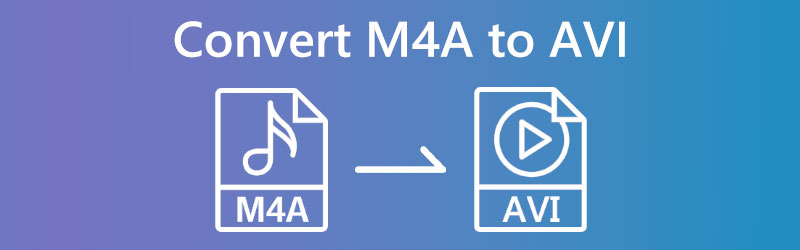
- Μέρος 1. Πώς να μετατρέψετε το M4A σε AVI Online
- Μέρος 2. Πώς να μετατρέψετε το M4A σε AVI σε Windows και Mac
- Μέρος 3. Συχνές ερωτήσεις σχετικά με τη μετατροπή M4A σε AVI
Μέρος 1. Πώς να μετατρέψετε το M4A σε AVI Online
1. Δωρεάν μετατροπέας βίντεο Vidmore
Μια άλλη επιλογή είναι Vidmore Δωρεάν μετατροπέας βίντεο, που καταλαμβάνει λιγότερο χώρο αποθήκευσης. Η διαδικτυακή μετατροπή αρχείων από M4A σε AVI μπορεί να επιτευχθεί με τη βοήθεια του Vidmore. Αυτό το λογισμικό ανοιχτού κώδικα είναι εντελώς δωρεάν στη χρήση. Μπορεί να είναι προσβάσιμη από οποιαδήποτε συσκευή, ανεξάρτητα από το λειτουργικό σύστημα που χρησιμοποιεί η συσκευή. Οι διαδικτυακές και με δυνατότητα λήψης εκδόσεις του Vidmore παρέχουν το ίδιο υψηλό επίπεδο δυνατοτήτων. Επομένως, δεν υπάρχει διαφορά μεταξύ των δύο όσον αφορά την ποιότητα. Το Vidmore Free Video Converter ενσωματώνει όλες τις δυνατότητες που είναι τώρα διαθέσιμες στην αγορά. Μπορείτε να μετατρέψετε τα αρχεία σας χωρίς να περιορίζεστε από την έλλειψη διαθέσιμων εναλλακτικών λύσεων για τη διαδικασία μετατροπής όταν χρησιμοποιείτε αυτήν τη λύση που βασίζεται στο web. Σας επιτρέπει να μετατρέψετε τα αρχεία σας.
Βήμα 1: Έχετε την ευκαιρία να αποκτήσετε το πρόγραμμα εκκίνησης εάν μεταβείτε στον ιστότοπο του Vidmore Free Video Converter. Επιλέξτε το στοιχείο μενού που σας δίνει τη δυνατότητα να μετατρέψετε αρχεία που βρίσκονται ήδη στον υπολογιστή σας. Αφού εγκαταστήσετε το ανοιχτήρι στη συσκευή σας, μπορείτε να αποκτήσετε πρόσβαση στην εφαρμογή Ιστού.
Βήμα 2: Πριν επιλέξετε ένα αρχείο M4A για χρήση, θα χρειαστεί να κάνετε κλικ στο Προσθήκη αρχείων για μετατροπή κουτί δύο φορές.
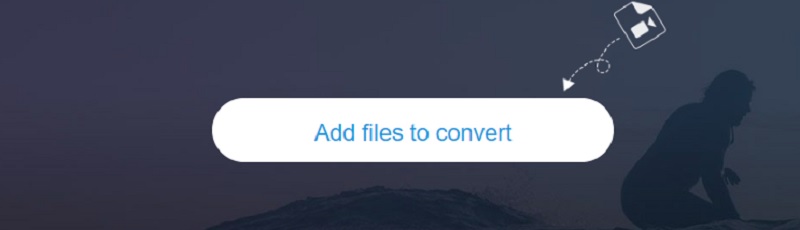
Βήμα 3: Στη συνέχεια, επιλέξτε το Ταινία επιλογή κάνοντας κλικ στο κουμπί στην πλαϊνή οθόνη. Έχετε πρόσβαση σε μια μεγάλη ποικιλία τύπων αρχείων βίντεο. Επιλέγω AVI από τη λίστα επιλογών στα δεξιά.
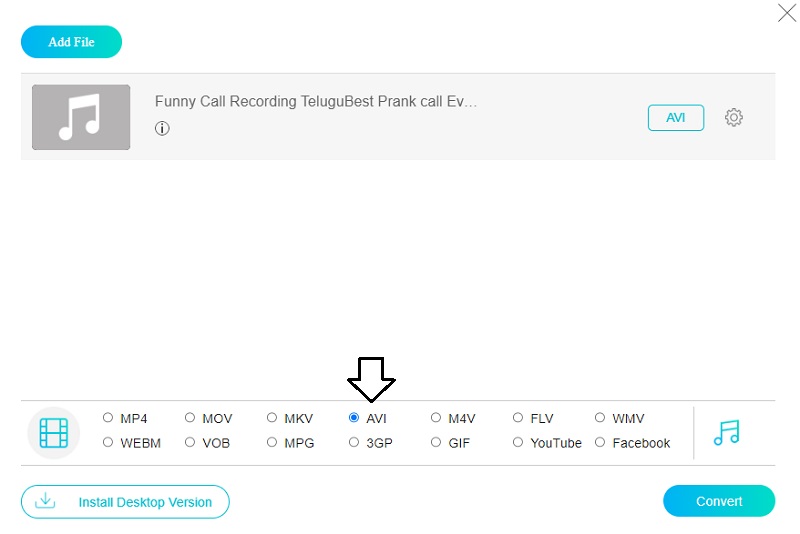
Για να αλλάξετε την ένταση και το ρυθμό μετάδοσης bit του βίντεο, χρησιμοποιήστε το εικονίδιο Ρυθμίσεις δίπλα στον ήχο. Μπορείτε να το κάνετε εάν θέλετε να παραβλέψετε το πλαίσιο διαλόγου κάνοντας κλικ Εντάξει.
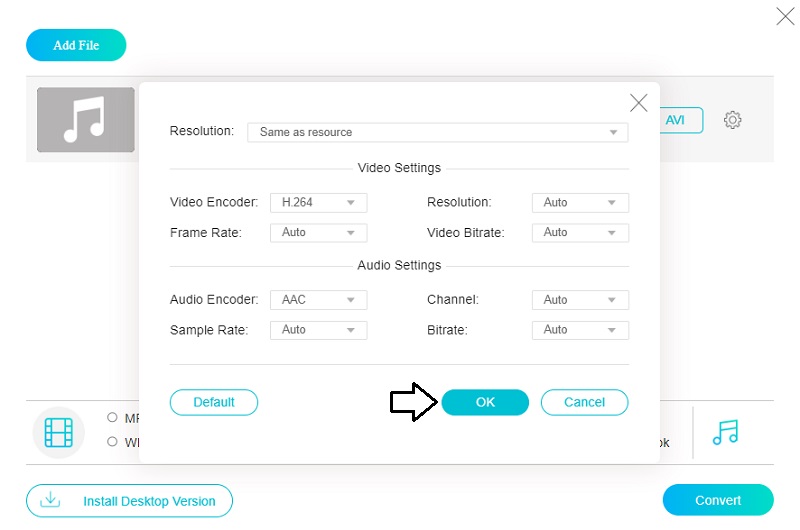
Βήμα 4: Τα τελευταία βήματα περιλαμβάνουν την επιλογή Μετατρέπω από τη γραμμή μενού και επιλέγοντας ένα φάκελο προορισμού για το νέο αρχείο. Χρησιμοποιώντας το Vidmore Free Video Converter, μπορείτε γρήγορα και εύκολα να μετατρέψετε τη μουσική σας συλλογή σε αρχείο AVI.
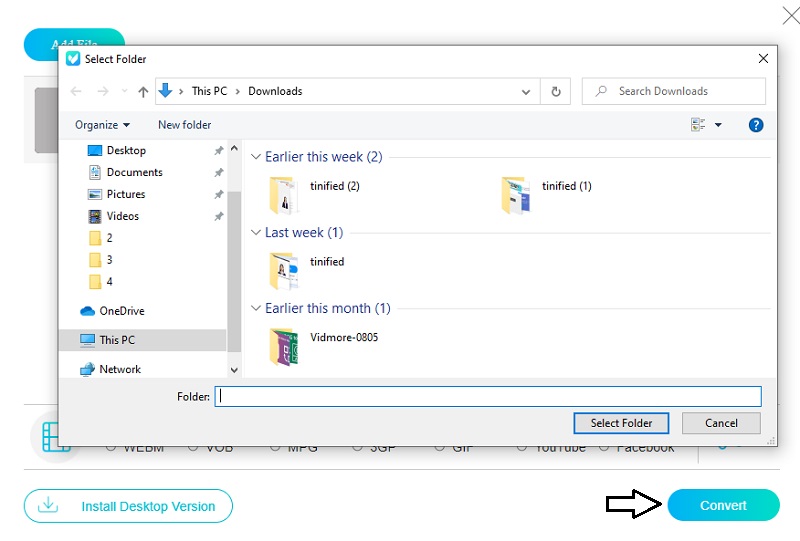
2. AnyConv
Κατά τη μετατροπή των ταινιών σας στο διαδίκτυο, μπορείτε να βασιστείτε στο Any Conv, έναν άλλο μετατροπέα M4A σε AVI. Είναι ένας εξαιρετικά προσαρμόσιμος μετατροπέας που βασίζεται στο web που παρέχει διάφορες επιλογές μετατροπής. Τα Windows, το Mac OS X και το Linux υποστηρίζονται από αυτό και άλλα λειτουργικά συστήματα. Επιπλέον, μπορεί να μετατρέψει αρχεία μουσικής, βίντεο και εικόνων. Χρησιμοποιώντας την web-based εφαρμογή μας, μπορείτε να μετατρέψετε έγγραφα ανοιχτά και αποτελεσματικά. Ως σημείο αντίθεσης, περιορίζει το μέγιστο μέγεθος των αρχείων που μπορείτε να ανεβάσετε.
Βήμα 1: Ας ξεκινήσουμε τα πράγματα μεταβαίνοντας στην κεντρική σελίδα του προγράμματος και επιλέγοντας το Επιλέξτε το αρχείο κουμπί. Μετά από αυτό, επιλέξτε το αρχείο M4A από τον αποθηκευτικό χώρο σας και κάντε κλικ στο upload.
Βήμα 2: Επιλέγω AVI από τη λίστα των διαθέσιμων μορφών χρησιμοποιώντας το βέλος που εμφανίζεται από το πλάι της οθόνης.
Βήμα 3: Τέλος, επιλέξτε τη μορφή αρχείου στην οποία θέλετε να μετατρέψετε πατώντας το Μετατρέπω κουμπί και να είστε υπομονετικοί όσο ολοκληρωθεί η διαδικασία.
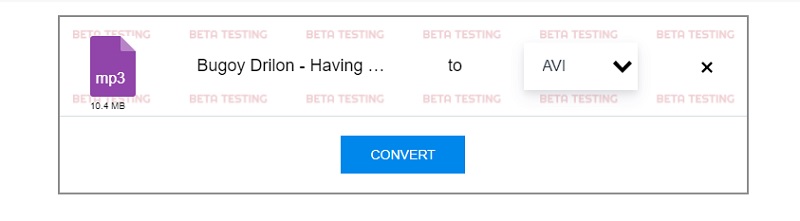
Μέρος 2. Πώς να μετατρέψετε το M4A σε AVI σε Windows και Mac
Εσείς οι χρήστες Mac γνωρίζετε πόσο δύσκολο μπορεί να είναι να μετακινήσετε δεδομένα από τη μια μορφή στην άλλη. Δεδομένου ότι το iOS υποστηρίζει μόνο περιορισμένο αριθμό τύπων αρχείων, οι χρήστες iOS πρέπει συχνά να μετατρέπουν αρχεία από M4A σε AVI, ώστε να μπορείτε να τα αναπαράγετε στις συσκευές τους. Χάρη σε Μετατροπέας βίντεο Vidmore, δεν θα χρειάζεται πλέον να χάνετε χρόνο σε αυτό.
Αυτή η κορυφαία εφαρμογή λογισμικού λειτουργεί καλά με υπολογιστές Mac και είναι απλή στην εγκατάσταση. Με τη βοήθεια του Vidmore Video Converter, μπορείτε να μετατρέψετε αρχεία μεταξύ διαφόρων μορφών μέσα σε λίγα δευτερόλεπτα και να το κάνετε χωρίς να υποβαθμίσετε την ποιότητα του βίντεο που έχει μετατραπεί. Σε Mac, είναι δύσκολο να βρεθούν μετατροπείς M4A σε μετατροπείς AVI. Είναι επειδή το Mac επιτρέπει σχεδόν ποτέ στους χρήστες να κάνουν λήψη οποιωνδήποτε εφαρμογών. Το Vidmore Video Converter, από την άλλη, είναι πλήρως συμβατό με Mac και δεν παρουσιάζει ούτε ένα πρόβλημα σε όλη την περίοδο εκτέλεσης του προγράμματος. Ας υποθέσουμε ότι αναζητάτε ένα πρόγραμμα που μετατρέπει αρχεία M4A σε μορφή AVI. Σε αυτήν την περίπτωση, δεν πρέπει να προχωρήσετε περισσότερο από το Vidmore Video Converter!
Βήμα 1: Για να ολοκληρώσετε τη διαδικασία εγκατάστασης, κάντε κλικ στο εικονίδιο που υποδεικνύει ότι είναι διαθέσιμη δωρεάν λήψη. Μετά από αυτό, ξεκινήστε την εφαρμογή Vidmore Video Converter.
Βήμα 2: Όταν ξεκινά το πρόγραμμα, εμφανίζονται κουμπιά και καρτέλες. Για να προσθέσετε αρχεία M4A, επιλέξτε Πρόσθεσε αρχεία ή το Συν σύμβολο από το μενού.
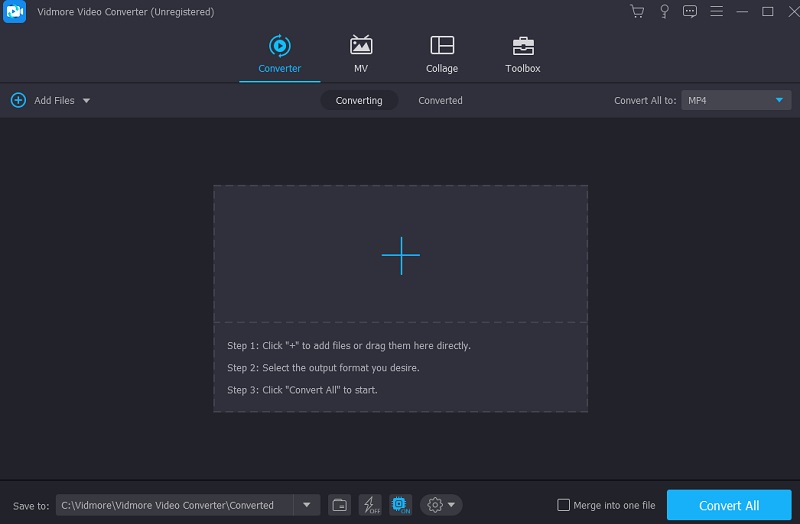
Βήμα 3: Επιλέξτε διαφορετική μορφή μετά τη μεταφόρτωση του αρχείου M4A. Γίνεται πιο προσιτό από το Προφίλ βέλος στο τρένο. Μετά από αυτό είναι διαφορετικά μέρη. Όταν επιλέγετε το βίντεο καρτέλα, θα εμφανίσει τη μορφή βίντεο για να δείτε. Μπορείτε να δοκιμάσετε να αναζητήσετε AVI εάν είστε ήδη εκεί.
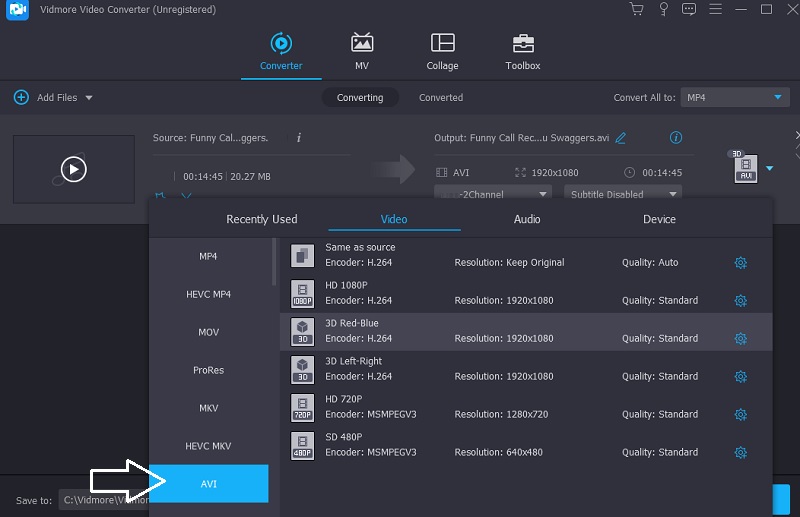
Επιλέξτε Ρυθμίσεις από το πλαίσιο AVI στα δεξιά της οθόνης για να αλλάξετε την ποιότητα εξόδου. Μπορείτε να τροποποιήσετε τον ρυθμό καρέ, το bitrate και την ανάλυση. Κάντε κλικ στο Δημιουργία νέου κουμπί αφού περιορίσετε τις επιλογές σας.
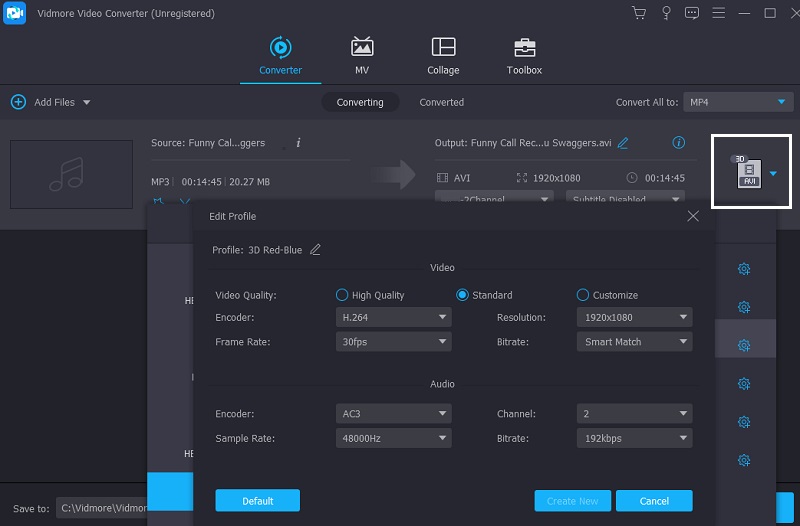
Βήμα 4: Για να ολοκληρώσετε τη διαδικασία, μεταβείτε στο κάτω μέρος της διεπαφής της οθόνης, όπου θα δείτε ένα κουμπί με ετικέτα Μετατροπή όλων. Κάτι τέτοιο θα έχει ως αποτέλεσμα τη μόνιμη μετατροπή του αρχείου M4A σε μορφή AVI.
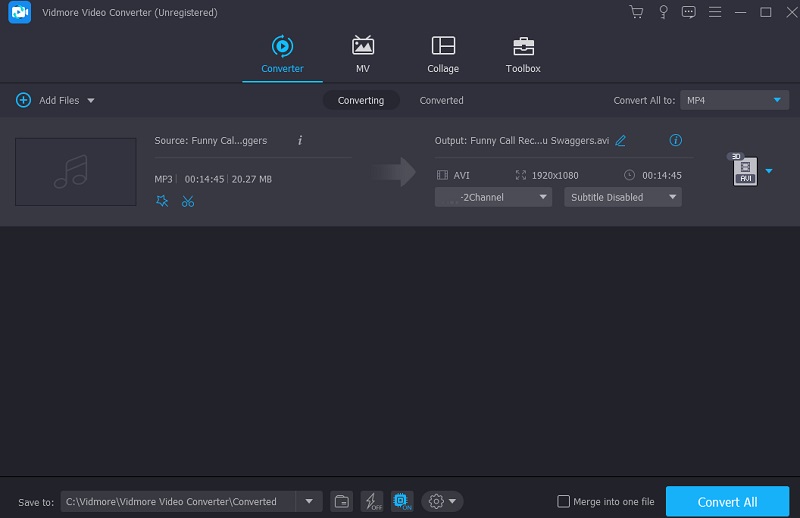
Μέρος 3. Συχνές ερωτήσεις σχετικά με τη μετατροπή M4A σε AVI
Γιατί δεν αναπαράγονται τα αρχεία M4A;
Το AAC, γνωστό και ως προηγμένη συμπίεση κωδικοποίησης, κωδικοποιεί αρχεία ήχου με την επέκταση M4A. Το Windows Media Player, από προεπιλογή, δεν υποστηρίζει μορφές αρχείων M4A. Κάνετε λήψη της πιο πρόσφατης έκδοσης του Windows Media Player. Απαιτείται για να μπορείτε να αναπαράγετε αρχεία M4A στον υπολογιστή σας χρησιμοποιώντας αυτό το πρόγραμμα.
Είναι το M4A πιο αξιόπιστο από το WAV;
Η διάκριση στην ποιότητα ήχου μεταξύ ενός αρχείου WAV και ενός αρχείου M4A οφείλεται στο ότι το πρώτο είναι ασυμπίεστο και το δεύτερο συχνά συμπιέζεται. Θα πρέπει να επιλέξετε WAV εάν θέλετε να ακούτε μουσική χωρίς απώλειες, αλλά το M4A είναι εντάξει εάν σας απασχολεί περισσότερο το μέγεθος του αρχείου παρά η ποιότητα του ήχου.
Είναι το M4A κατάλληλος τύπος αρχείου;
Ακόμη και σε μειωμένα μεγέθη αρχείων, η ποιότητα ήχου των αρχείων M4A είναι σημαντικά ανώτερη.
συμπεράσματα
Μπορούμε μετατρέψτε το M4A σε AVI με τη βοήθεια των πιο προσιτών online και offline μετατροπέων παραπάνω. Επιπλέον, μπορείτε να βασιστείτε στην offline έκδοση του Vidmore Video Converter για να σας παρέχει το πιο ευχάριστο δυνατό αποτέλεσμα για τα αρχεία σας.
M4A & AVI
-
Μετατροπή AVI
-
Μετατροπή M4A
-
Επεξεργασία AVI


